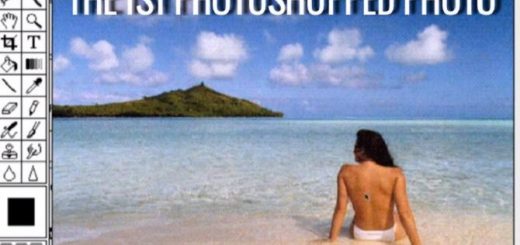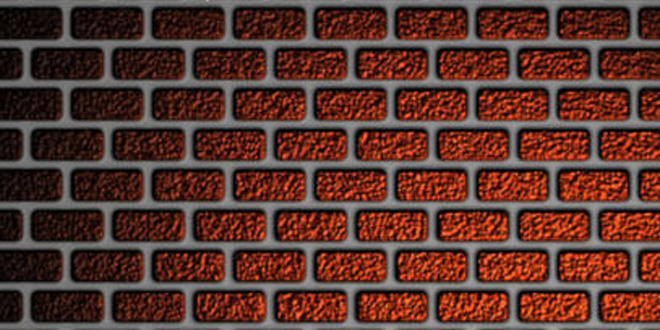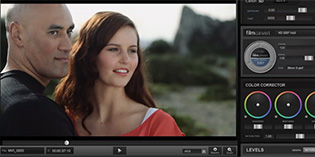Lightroom chạy chậm, có phải do máy tính của bạn yếu ?!

Adobe cuối cùng cũng thừa nhận phần mềm chỉnh ảnh Lightroom của họ gặp trục trặc về tốc độ và đang ưu tiên giải quyết vấn đề này.
Nếu là dân chụp ảnh và hay chỉnh sửa ảnh trên phần mềm Lightroom, bạn có bao giờ bị tình trạng máy tính chạy ì ạch hay không? Xin chúc mừng, bạn không phải là người duy nhất bị trường hợp này, và dù có sử dụng bộ máy cấu hình mạnh đến đâu thì cũng có rất nhiều người đang gặp phải tình trạng khó chịu ấy.

Adobe mới đây vừa đăng trêntrang blog của họ đề cập đến vấn đề hiệu năng vận hành của phần mềm Lightroom và thừa nhận công khai về tình trạng ì ạch đang diễn ra. Theo đó, Tom Hogarty, quản lý mảng sản phẩm hình ảnh của Adobe cho biết công ty không hề phớt lờ chuyện Lightroom chạy chậm trên máy tính:
“Tôi muốn đề cập đến vấn đề dạo gần đây cộng đồng người dùng phản hồi về hiệu năng hoạt động của Lightroom và muốn nói rằng cải thiện hiệu năng luôn là ưu tiên hàng đầu của công ty. Lịch sử sản phẩm của chúng tôi bắt nguồn từ những phiên bản beta đầu tiên, liên tục kết nối với khách hàng để tìm ra nhu cầu và các tính năng cần có cho sản phẩm, thế nên chuyện hiệu năng của Lightroom cũng là một thứ mà chúng tôi phải tiếp cận, tìm hiểu và xử lý. Chúng tôi đều hiểu rằng có rất nhiều vấn đề phát sinh như GPU, tốc độ import ảnh, cho đến các tác vụ chỉnh sửa… và đang tập trung rất cao độ để xử lý chúng triệt để”.
Adobe cũng muốn lắng nghe ý kiến từ khách hàng và khách hàng muốn Lightroom sẽ hoạt động nhanh hơn ở khoản nào.
“Những năm qua chúng tôi đã đưa thêm vào rất nhiều cải tiến trong sản phẩm nhưng vẫn hiểu rằng còn rất nhiều thứ phải làm để đạt được mong muốn của người dùng”, Hogarty cho biết. “Nếu bạn có đóng góp phản hồi hoặc muốn làm việc với đội ngũ Lightroom, xin hãy điền vào bài khảo sát trong đây“.
Như vậy, sau nhiều lần im hơi lặng tiếng, cuối cùng phía Adobe cũng mở lời thừa nhận về tình trạng ì ạch của Lightroom. Hy vọng với những đóng góp từ cộng đồng người dùng, các bản cập nhật sau này sẽ thực sự ổn định hơn và người dùng đỡ phải “than trời”.
_________________
Xem thêm
Có thể bạn không biết nhưng phần mềm chỉnh ảnh Lightroom đang “nuốt” dung lượng ổ cứng của bạn mỗi ngày

Chỉ với vài thao tác, bạn có thể xử lý ngay những nhân tố hao dung lượng của Lightroom và trả lại bộ nhớ trống cho máy tính.
Chuyện ảnh chụp đã tốn rất nhiều bộ nhớ máy tính, đó là điều đương nhiên mà các nhiếp ảnh gia phải chấp nhận. Tuy nhiên, với những ai thường xuyên sử dụng Lightroom để hậu kỳ ảnh, hãy cẩn thận vì đây lại là nhân tố không đoán trước có thể gây cạn dung lượng ổ cứng lúc nào không hay đấy.
Thực tế, bản thân phần mềm Lightroom không tốn nhiều bộ nhớ, nhưng những thứ mà nó ngầm lưu trữ bên trong lại chính là nguyên nhân khiến máy tính bạn ngày càng thiếu dung lượng, và với những ai sử dụng laptop có ổ cứng SSD chỉ 120 GB hay 240 GB thì lại là một vấn đề vô cùng nan giải.

Thường mỗi khi khởi động Lightroom, import và chỉnh sửa các file ảnh thì phần mềm này sẽ tự lưu trữ lại các thông tin cũng như preview ảnh, để sau đó khi có mở phần mềm lên lại, người dùng có thể nhanh chóng xem lại ảnh từ thư viện mà không cần phải tốn nhiều thời gian load nữa. Tuy nhiên, cũng chính phần lưu trữ này đã vô tình khiến dung lượng ổ cứng của máy bạn ngày càng bị chiếm dụng hơn. Và để giải quyết vấn đề này, thi thoảng chúng ta cần phải “truy tận ổ” và loại bỏ chúng để giải phóng bộ nhớ.
Đầu tiên bạn mở Lightroom, chọn tab Edit > Catalog Settings.
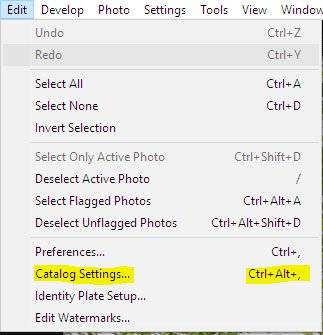
Ở mục General, bạn chọn Show ngay mục Location, đây sẽ là nơi Lightroom lưu trữ các catalog ảnh.
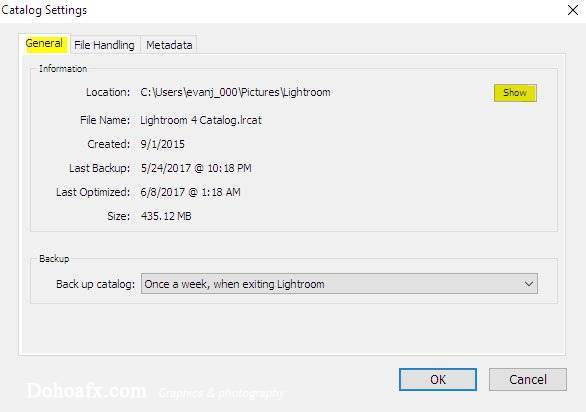
Một cửa sổ sẽ được mở ra, bạn có thể thấy thư mục Backups và Catalog Previews.lrdata.

Thư mục Backups thường được tạo ra sau khi lần đầu bạn cài đặt Lightroom, nhưng sau một thời gian sử dụng bạn cũng chẳng cần đến nó nữa, chỉ làm tốn dung lượng mà thôi. Thế nên nếu dò xét các file bên trong và thấy không cần thiết, cứ việc xóa chúng đi.
Tiếp theo quay lại với thư mục Catalog Previews.lrdata, như tôi đã nói ở trên, chúng là nơi lưu trữ các thông tin để preview ảnh từ thư viện cho nhanh, nhưng trong hàng ngàn hoặc thậm chí hàng triệu tấm ảnh bạn lưu trữ và hậu kỳ suốt những năm qua, liệu có cần thiết để lưu lại hết preview hay không? Với tôi thì chỉ cần những file trong vài tháng gần đây mà thôi, còn những file đã quá cũ thì mặc nhiên cũng không cần thiết nữa. Xóa chúng đi sẽ giúp bạn giải phóng vài GB, thậm chí là vài chục GB đấy. Hãy kiểm tra thử xem chúng đã “ngốn” bao nhiêu GB dung lượng ổ cứng của bạn rồi nhé!
Tổng hợp